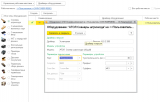В данной статье рассмотрим только режимы подключения "клавиатурный" как проводной, так и без проводной.
Для инициализации драйверов устройства, подключим к компьютеру usb-передатчик и сканер с помощью провода micro-USB. Убедимся, что в диспетчере устройств, нужные драйверы определились корректно и нет не известных устройств.
1.Режим беспроводной клавиатурный
В паспорте устройства находим и считываем штрих коды Factory Default и RF Model. После чего отключаем сканер от micro-USB, отключаем usb-передатчик и снова вставляем его в компьютер. Пока световой индикатор передатчика мигает, необходимо считать штрих код Pairs-ADD. Далее открываем текстовый документ и пробуем считать штрих код. Если штрих код считался, то все действия выполнены правильно.
2.Режим проводной клавиатурный
Подключаем устройство к компьютеру с помощью micro-USB провода, считываем штрих коды Factory Default и USB-HID. Далее открываем текстовый документ и пробуем считать штрих код.
Настройка сканера в 1С:Розница
1) Устанавливаем драйвер Atol DTO 6.x
2) В рознице открываем раздел администрирование - Подключаемое оборудование. Добавляем новое устройство сканер штрих кода, указываем обработку обслуживания "АТОЛ Сканеры штрих кода". Далее переходим в настройки устройства, находим раздел параметры подключения и устанавливаем значение порт "Клавиатура" и в поле суффикс должно быть значение #13. Проверяем работу сканера в форме РМК кассира, табличной части товаров любого документа или форме подбора номенклатуры.
Вступайте в нашу телеграмм-группу Инфостарт